
تشغيل عرض تقديمي على كمبيوتر في إصدار Keynote لـ iCloud
يمكنك تشغيل العرض التقديمي على الكمبيوتر عندما تريد معاينته بنفسك، أو عندما تكون مستعدًا لتقديمه إلى الجمهور. بشكل افتراضي، يتم تشغيل العرض التقديمي في نافذة المتصفح، ولكن يمكنك أيضًا اختيار تشغيله بملء الشاشة، حسب احتياجاتك.
التشغيل في نافذة: يعرض عرض الشرائح في نافذة، مما يسمح لك بفتح شاشة مقدم العرض في نافذة أخرى. يكون هذا مفيدًا عندما لا يكون لديك شاشة عرض ثانية وتريد رؤية ملاحظات مقدم العرض، أو إذا كنت تريد الوصول إلى سطح المكتب أو التطبيقات الأخرى دون مقاطعة العرض التقديمي.
التشغيل بملء الشاشة: يعرض عرض الشرائح في وضع ملء الشاشة على الكمبيوتر بينما تكون شاشة مقدم العرض، مع ملاحظاتك وعناصر التحكم، مخفية. يعد هذا مفيدًا عندما تريد تجربة غامرة أكثر ولا تحتاج إلى استخدام شاشة مقدم العرض، أو لا تريد أن يرى الآخرون ذلك.
ملاحظة: إذا كنت تريد إظهار العرض التقديمي للآخرين في وضع ملء الشاشة، بينما لا يتمكن أحد سواك من رؤية شاشة مقدم العرض، فأنت بحاجة إلى توصيل شاشة عرض مستقلة بالكمبيوتر. انظر تشغيل عرض تقديمي على شاشة عرض مستقلة.
التشغيل في نافذة على الكمبيوتر
في متصفح الشرائح، حدد الشريحة المطلوب البدء بها.
انقر على الزر "تشغيل"
 في شريط الأدوات.
في شريط الأدوات.يظهر عرض الشرائح في نافذة Keynote لـ iCloud.
لفتح شاشة مقدم العرض، حرِّك المؤشر فوق منتصف الجزء السفلي من عرض الشرائح، وعندما تظهر عناصر التحكم، انقر على الزر "فتح شاشة مقدم العرض"
 .
.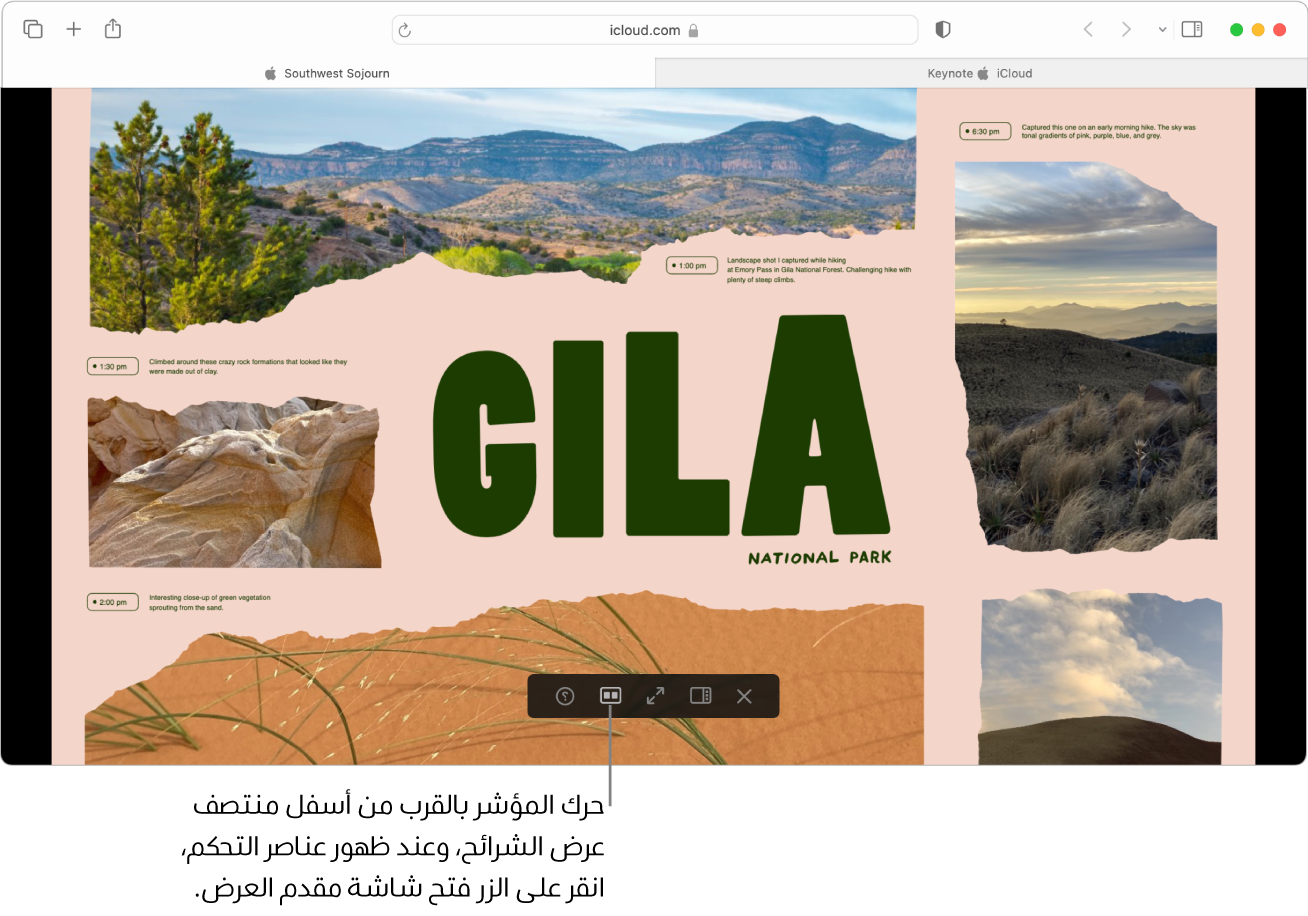
تظهر شاشة مقدم العرض في نافذة منفصلة، وتعرض لك بشكل افتراضي المعلومات وعناصر التحكم الموضحة أدناه.
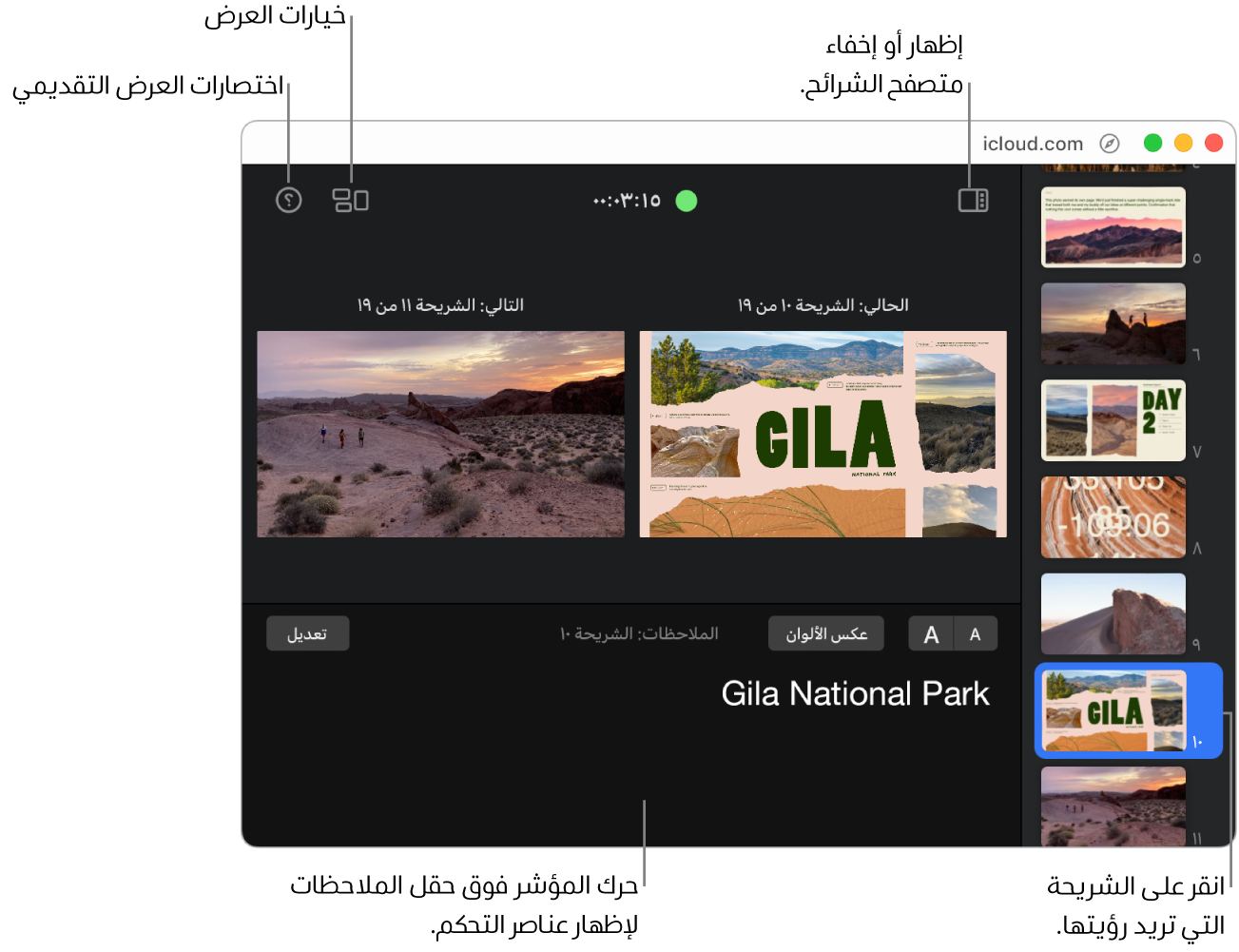
لبدء العرض التقديمي، اضغط على مفتاح المسافة أو مفتاح سهم إلى اليمين.
إذا كانت شاشة مقدم العرض مفتوحة، يبدأ تشغيل المؤقت أو يشير الضوء الأخضر أو الأحمر إلى حالة عرض الشرائح. يشير الضوء الأحمر إلى أن هناك انتقال أو حركة قيد التشغيل؛ يتحول الضوء إلى اللون الأخضر عند الانتهاء.
إذا أضفت ملاحظات مقدم العرض إلى الشرائح، يمكنك الرجوع إليها في شاشة مقدم العرض أثناء تشغيل عرض الشرائح في النافذة المنفصلة.
قم بأي مما يلي:
الانتقال إلى الشريحة التالية أو البناء التالي: اضغط على مفتاح المسافة أو مفتاح سهم إلى اليمين.
الانتقال إلى الشريحة السابقة أو التأثير السابق: اضغط على مفتاح سهم إلى اليسار.
الانتقال السريع إلى شريحة مختلفة: إذا كانت شاشة مقدم العرض مفتوحة، فانقر على شريحة ما في متصفح الشرائح. أو حرِّك المؤشر إلى منتصف الجزء السفلي من نافذة عرض الشرائح لإظهار عناصر التحكم، انقر على الزر "متصفح الشرائح"
 ، ثم انقر على شريحة.
، ثم انقر على شريحة.الانتقال إلى رقم شريحة معيّن: اضغط على أي مفتاح رقم، ثم اضغط على ⮑.
عرض قائمة كاملة باختصارات التنقل: اضغط على ? في لوحة المفاتيح. يمكنك أيضًا النقر على زر "اختصارات العرض التقديمي"
 في الزاوية العلوية اليسرى من شاشة مقدم العرض.
في الزاوية العلوية اليسرى من شاشة مقدم العرض.
لإيقاف تشغيل العرض التقديمي، اضغط على مفتاح esc في لوحة المفاتيح.
التشغيل في وضع ملء الشاشة على الكمبيوتر
في متصفح الشرائح، حدد الشريحة المطلوب البدء بها.
انقر على الزر "تشغيل"
 في شريط الأدوات.
في شريط الأدوات.يظهر عرض الشرائح في نافذة Keynote لـ iCloud.
حرِّك المؤشر فوق منتصف الجزء السفلي من عرض الشرائح، وعندما تظهر عناصر التحكم، انقر على الزر "ملء الشاشة"
 .
.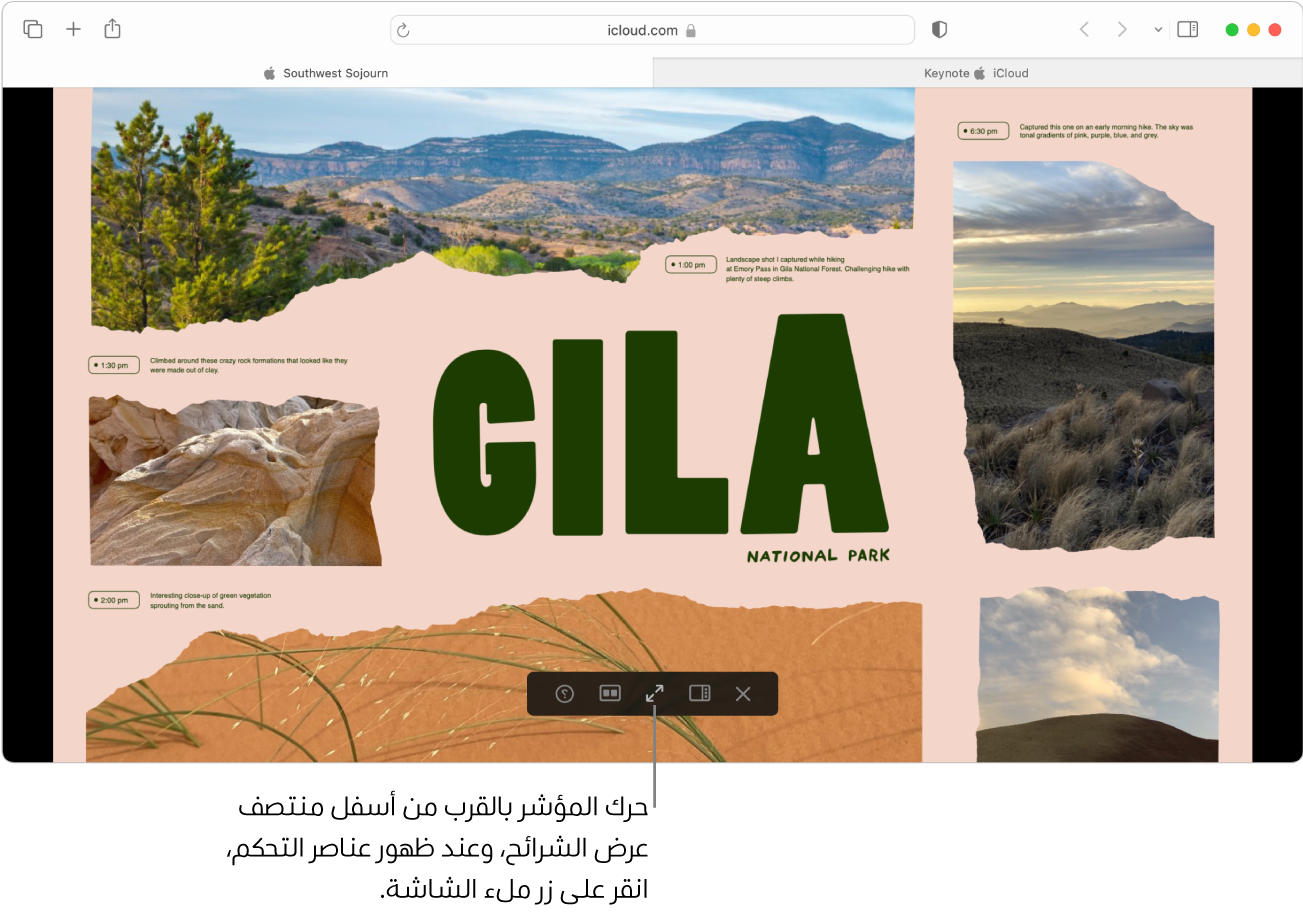
لبدء العرض التقديمي، اضغط على مفتاح المسافة أو مفتاح سهم إلى اليمين.
قم بأي مما يلي:
الانتقال إلى الشريحة التالية أو البناء التالي: اضغط على مفتاح المسافة أو مفتاح سهم إلى اليمين.
الانتقال إلى الشريحة السابقة أو التأثير السابق: اضغط على مفتاح سهم إلى اليسار.
الانتقال السريع إلى شريحة مختلفة: حرِّك المؤشر إلى منتصف الجزء السفلي من نافذة عرض الشرائح لإظهار عناصر التحكم، انقر على الزر "متصفح الشرائح"
 ، ثم انقر على شريحة.
، ثم انقر على شريحة.الانتقال إلى رقم شريحة معيّن: اضغط على أي مفتاح رقم، ثم اضغط على ⮑.
عرض قائمة كاملة باختصارات التنقل: اضغط على ? في لوحة المفاتيح.
لإيقاف تشغيل العرض التقديمي، اضغط على مفتاح esc في لوحة المفاتيح.
تلميح: للتبديل إلى تشغيل عرض الشرائح في إحدى النوافذ، حرِّك المؤشر إلى الجزء الأوسط السفلي من نافذة عرض الشرائح لإظهار عناصر التحكم، ثم انقر على زر "إغلاق وضع ملء الشاشة" ![]() .
.